

Av Vernon Roderick, Senast uppdaterad: May 25, 2018
Det är ingen tvekan om att iPhone är inaktiverad är en deprimerande sak. Men här är metoden att låsa upp en inaktiverad iPhone utan iTunes 2023.
Att hantera en handikappad iPhone och samtidigt inte kunna använda iTunes, kan det vara besvärligt eftersom om användaren bestämmer sig för att låsa upp enheten med iTunes, kräver några av de metoder som behövs för att låsa upp iPhone för telefonens data att bli helt utplånad.
Del 1. En kort introduktion till en handikappad iPhoneDel 2. Hur man låser upp inaktiverad iPhone utan iTunesDel 3. Hur man återställer inaktiverad iPhone utan iTunes genom Hitta min iPhoneDel 4: Använda återställningsläge för iPhone Disabled Fix utan iTunesVideoguide: Hur man effektivt fixar en inaktiverad iPhone utan iTunesDel 5. Slutsats
Om du anger fel lösenord för många gånger när du försöker låsa upp din iPhone kommer din iPhone att inaktiveras. Om du först anger fel lösenord kommer det att försenas i fem minuter. När du fortsätter att ange fel lösenord kommer väntetiden att öka tills iPhone stängs av.
Att skapa ett lösenord är normalt det vanliga sättet en användare tar för att förbättra skyddet för sin enhet. Lösenordet är faktiskt en skyddsprocedur som en användare kan slå på i iOS för att kräva att andra användare anger en kod för att de ska kunna använda enheten.
Å andra sidan kan en användare lätt tappa lösenordet ur sikte snabbt eller till och med när en liten yngel förstörde lösenordet, eller en vän gjorde ett lyckligt hugg, då kommer enheten att stängas. När ett fel lösenord matas in 6 gånger i rad, kommer enheten med största sannolikhet att stänga av sig själv och förhindra andra användare från att ange några nya lösenordsförsök.
Några användare frågade hur man låser upp sin iPhone 7 och andra iPhone-enheter. Om en användare någonsin matar in ett fel lösenord mer än 6 chanser, är det definitivt här användaren kan få meddelandet "iPhone är inaktiverat" eller "23 miljoner minuter" från ingenstans. Det här är inte bokstavligen den legitima tid som användaren behöver vänta, förstås. Det meddelandet är helt enkelt bara för att föreslå hur lång tid det tar för användaren att försöka ange ett nytt gissat lösenord igen. I grund och botten är den anteckningen bara för att stoppa användaren att ange fler och fler kombinationer.
Att iPhone inaktiveras eller stängs kan gå vem som helst på nerverna. Detta kan mycket väl ske när som helst under flera omständigheter. Som när användaren av misstag bryter LCD-skärmen, glömmer lösenordet, får felmeddelandet "iPhone är inaktiverad anslut till iTunes".
För att hantera denna typ av dilemma måste användaren återställa eller återställa sin enhet med iTunes för att han/hon ska kunna använda enheten igen, men ibland kan iTunes inte återställa säkerhetskopian. Å andra sidan kommer detta säkert att kosta alla deras sparade filer om någonsin de har ingen iTunes backup-fil som kan uppnås.
Det är dock inte nödvändigt att oroa sig när någon stöter på den här typen av problem eftersom det finns många lösningar som troligtvis är effektiva, till exempel Apples standardfelsökningssätt, samt genom att använda tredjepartsapplikationen för att låsa upp din inaktiverade iPhone .
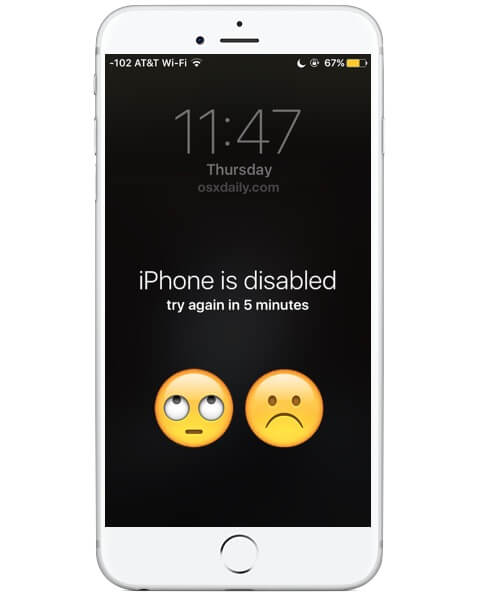
Nu, följ de detaljerade instruktionerna nedan för att lära dig hur man låser upp en inaktiverad iPhone utan att använda iTunes.
iOS Toolkit – detta är för iOS Data Recovery, återställning av förlorade filer och data utan hjälp av dina säkerhetskopior. Nästa är iOS System Recovery, som vi kommer att använda för att ta bort ditt lösenord. Det återställer iOS:s system till originalet. Slutligen, iOS Data Backup and Restore, den här funktionen gör att du kan säkerhetskopiera dina data och återställa dem från iCloud eller iTunes.
ladda ner iOS Toolkit-iOS Systemåterställning produkt och du kommer att vara bra att gå. När nedladdningsprocessen är klar, installera och starta den, sedan kommer du nu att kunna återställa ditt iOS-system.
Gratis nedladdning Gratis nedladdning
Här är en enkel fix för "Lås upp inaktiverad iPhone utan iTunes" genom att använda vårt rekommenderade verktyg - Fonedog Toolkit - iOS System Recovery, stegen är följande:
Anslut din iPhone-enhet till datorn och skanna din enhets information och ladda sedan ner firmware.
När du har laddat ner och installerat programmet på din dator, anslut din iPhone till samma dator.
Fonedog Toolkit – iOS System Recovery-programmet kommer sedan automatiskt att upptäcka din enhet, och programmet kommer sedan att skanna din enhets information.
För att börja skanna din enhet, tryck helt enkelt på Start knapp.

När programmet har skannat klart din enhet kan du ladda ner firmware.
Vänta ett par minuter tills processen är klar och undvik att använda enheten.

Vid det här laget finns det inget kvar för dig att göra eftersom programvaran bara automatiskt startar reparationen själv så snart nedladdningen är klar.
Vänta tålmodigt tills processen är klar. Du kommer att veta att reparationen är gjord när enheten automatiskt startar om av sig själv.
Detta indikerar att enheten nu är redo att starta och användas igen.
Om du har aktiverat funktionen Hitta min iPhone i iCloud blir det ganska mycket lättare att låsa upp din enhet utan att använda iTunes. Följ stegen nedan noggrant för att ta bort enhetens lösenord.
Vissa människor låser upp inaktiverad iPhone på detta sätt, men det kommer att radera data på din iPhone.
Obs: Om du inte kan hitta din enhet på listan från rullgardinsmenyn kan du alltid använda återställningsläget för denna process.

Den här metoden är för användare som inte har synkroniserat sina enheter med iTunes eller aktiverat sin Hitta min iPhone-funktion på sin enhet.
Detta för att systemet ska kunna radera allt innehåll i enheten automatiskt genom att uppmana till återställningsläget.
Det är inte bara låsa upp inaktiverad iPhone. Detta innebär att återställa enheten till dess ursprungliga inställningar, till dess standard, filer som har funnits i enheten kommer att raderas helt, säkerhetslås tas bort och många fler.
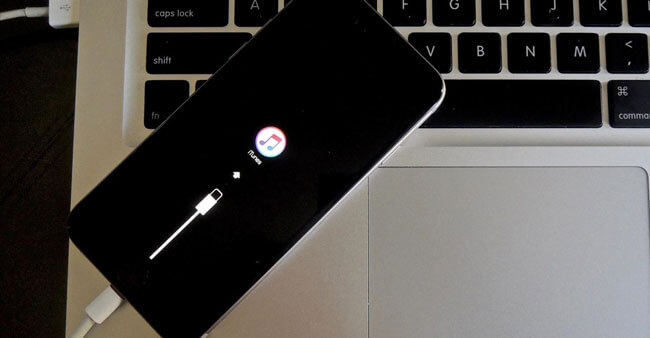
Den bästa metoden för att låsa upp din inaktiverade iPhone 2023, vi rekommenderar att du använder vår verktygslåda. FoneDog Toolkit – iOS System Recovery kan återställa ditt iOS-system och ta bort dina lösenord. Detta program är byggt för icke-tekniskt kunniga användare så att alla ska kunna använda programmet effektivt.
Gränssnittet är gjort enkelt och lätt att förstå, vilket gör att användarna kan navigera genom programmet smidigt.
Gratis nedladdning Gratis nedladdning
Folk läser ocksåHur man säkerhetskopierar iPhone-foton till GoogleHur ser man borttagna Instagram-foton?
Smartphones är en av de mest använda prylarna. Och att bli utelåst från din egen gadget är verkligen frustrerande, men med enkel forskning kommer du att göra det låsa upp en inaktiverad iPhone utan iTunes och få tillbaka telefonen till sitt normala tillstånd igen. Precis som hur du hittade den här artikeln. Och vid det här laget, med hjälp av metoderna vi listade ovan, antar vi att alla dina mobiltelefonproblem nu är åtgärdade.
Finns det användbara för metoderna ovan? Vänligen dela den med dina vänner eller kommentera nedan.
Lämna en kommentar
Kommentar

frel2019-08-07 03:36:02
tack fonedog, jag löste äntligen problemet

Fonedog2019-08-07 07:08:42
Vi hjälper gärna dig också. Tack för ditt stöd.

dave2019-06-04 15:52:59
är detta en gratis tjänst?

Fonedog2019-06-07 07:04:07
Hej! Det kan ge en gratis provperiod i 30 dagar.

Medby Diawara2019-05-08 14:37:43
Nice, pour les informations en attendant que j'utilise l'appli

Fonedog2019-05-11 07:06:38
Bonjour, si vous avez des frågor sur le produit, n'hésitez pas à nous contacter. Merci pour votre soutien.
iOS-systemåterställning
Reparera olika iOS-systemfel tillbaka till normal status.
Gratis nedladdning Gratis nedladdningHeta artiklar
/
INTRESSANTTRÅKIG
/
ENKELSVÅR
Tack! Här är dina val:
Utmärkt
Betyg: 4.2 / 5 (baserat på 132 betyg)